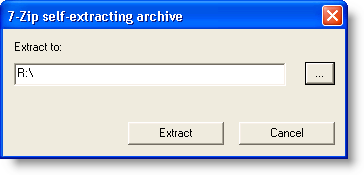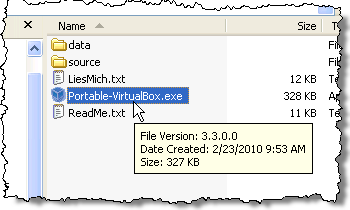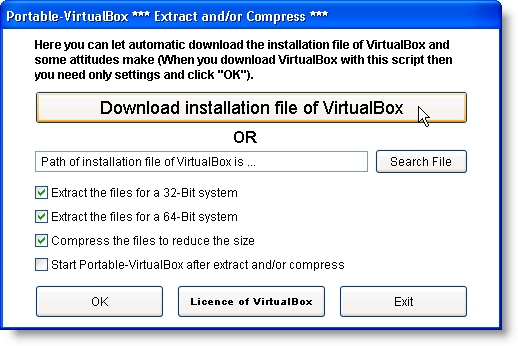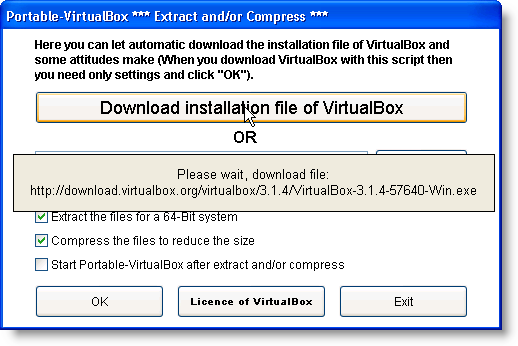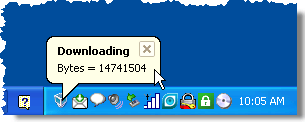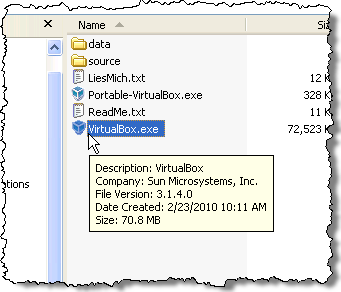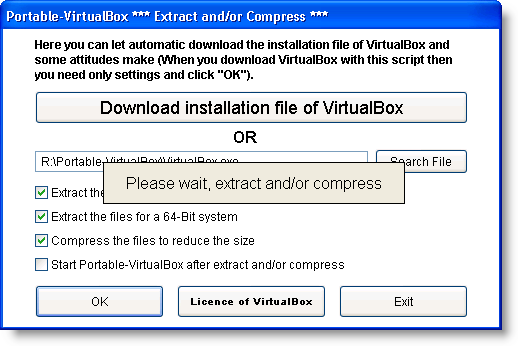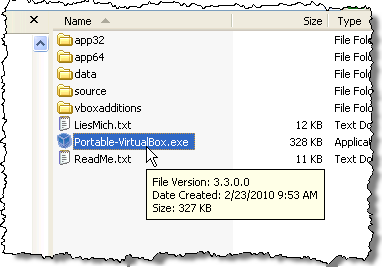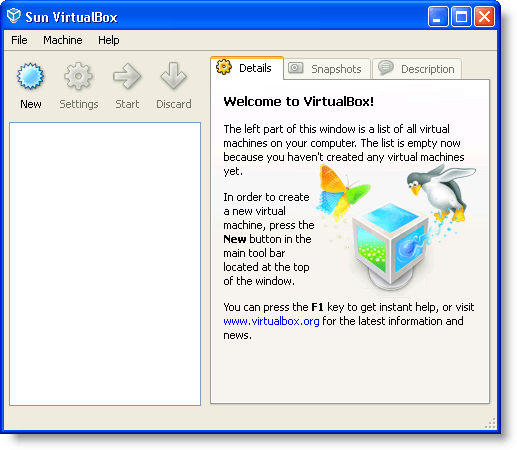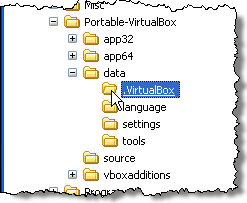Függetlenül a merevlemez-területről a más operációs rendszerek futtatásához létrehozott virtuális gépek miatt? Van egy olyan megoldás, amely nem igényli a belső merevlemez-terület növelését.
Korábban írtunk arról, hogyan kell Az Ubuntu telepítése a VirtualBox-ban. Most azt tapasztaltuk, hogy a VirtualBoxegy olyan hordozható verzióban áll rendelkezésre, amelyet USB meghajtóra telepíthet. Töltse le a Portable-VirtualBox-ot vbox.m e. A fájl önkicsomagoló .zip fájl.
Portable VirtualBox telepítése
Futtassa le a letöltött futtatható fájlt, és vegye ki a fájl tartalmát a külső USB meghajtóhoz.
Az USB-meghajtón egy Portable-VirtualBox mappát hoz létre. Keresse meg a Portable-VirtualBoxmappát, és kattintson duplán a Portable-VirtualBox.exefájlra.
Megjelenik a Portable-VirtualBox párbeszédpanel. Válassza ki a kívánt opciókat (a négy jelölőnégyzetet), majd kattintson a Telepítési fájl a VirtualBoxgombra.
A párbeszédpanelen ...
, valamint a képernyő alján látható Rendszertálca.
A letöltés befejezése után megjelenik egy párbeszédpanel, s>7
A Portable-VirtualBox mappában egy VirtualBox.exefájl jelenik meg. De ne futtassa ezt a fájlt.
Kattintson duplán a Portable-VirtualBox.exefájlra. A Portable-VirtualBox párbeszédablak ismét megjelenik. Válassza ki a kívánt opciókat. Ezúttal azonban kattintson a Keresési fájlgombra, és válassza ki a VirtualBox.exefájlt. Kattintson a OKgombra.
A programfájlok és mappák a Portable-VirtualBox mappába kerülnek.
Kattintson duplán a Portable-VirtualBox.exefájlra. Megjelenik a fő VirtualBoxablak.
MEGJEGYZÉS:első. Nem kell regisztrálnia, de a képernyőn minden alkalommal megjelenik a VirtualBox megnyitása, amíg regisztrál. Úgy tűnik, nincs lehetőség arra, hogy a VirtualBox megállítsa a regisztrációt.
Új virtuális gépek létrehozásakor automatikusan tárolódik a Portable-VirtualBox adatmappájában mappát az USB-meghajtón.
Most ugyanúgy virtuális gépeket hozhat létre az USB meghajtóján, akárcsak a belső merevlemezén. Enjoy!